So aktualisierst du deine PDF/Flipbook mit der Ersetzen-Funktion
Wenn du ein Flipbook geteilt hast und Inhalte hinzufügen, Tippfehler ausbessern oder ein veraltetes PDF durch eine aktualisierte Version ersetzen musst, ist die Überschreibfunktion genau das Richtige für dich!
Mit dieser Funktion kannst du dein Flipbook aktualisieren und dabei den ursprünglichen gemeinsamen Link sowie alle Statistiken und Interaktionen beibehalten. Du kannst auch wählen, ob die Links, Videos und anderen interaktiven Elemente, die du hinzugefügt hast, erhalten bleiben sollen.
Wie du dein gesamtes PDF / Flipbook ersetzen kannst
Schritt 1:
Finde das Flipbook, das du ersetzen möchtest, klicke auf das 3-Punkte-Ellipsen-Symbol und wähle Überschreiben.
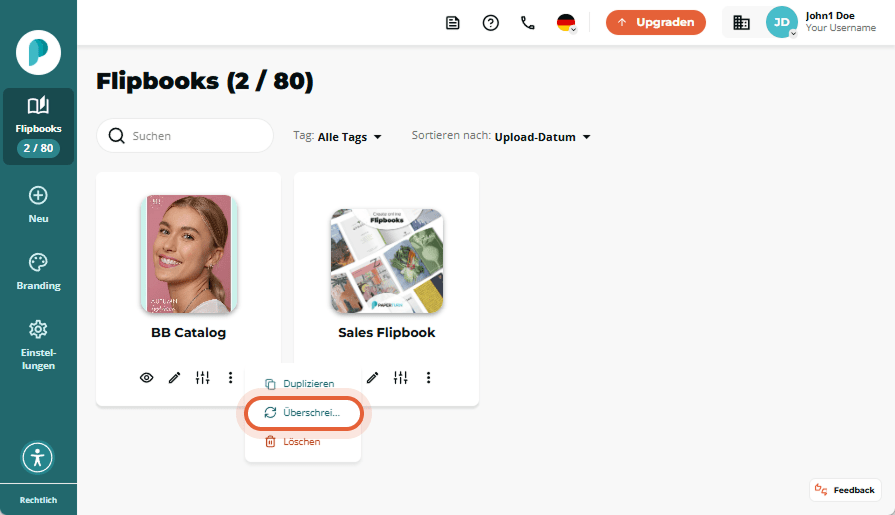
Schritt 2:
Ziehe ein PDF per Drag & Drop oder durchsuche dein Gerät, um dein PDF von deinem Computer hochzuladen.
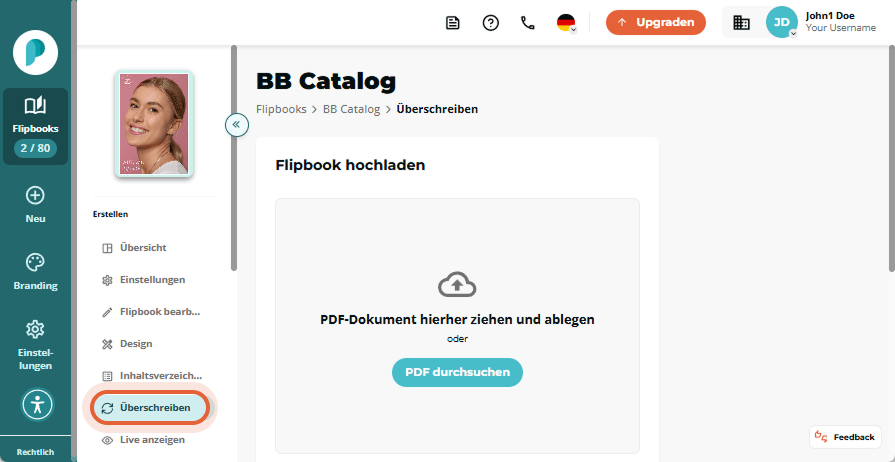
Schritt 3:
Wähle die Elemente aus, die erhalten bleiben sollen, wenn du deine PDF-Datei ersetzt. Wenn die Option Aktiviert ist, werden die Elemente beibehalten (sie bleiben in der neuen PDF-Datei erhalten). Wenn die Option Nicht Aktiviert Ist, werden die Elemente beim Überschreiben der PDF-Datei gelöscht.
Im Folgenden sind die Elemente aufgeführt, die beim Ersetzen deiner PDF mit der Überschreibfunktion erhalten oder entfernt werden können.
- Alle Links und Videos im Flipbook mit Links aus dem PDF beibehalten
- Wenn sie erhalten werden, werden alle Hyperlinks und Videos deines aktuellen Flipbooks in das neue Flipbook übertragen, wenn es überschrieben wird. Sie erscheinen auf den gleichen Seiten und an den gleichen Stellen wie zuvor. Alle Links in der neuen PDF-Datei werden ignoriert.
- Wenn sie nicht erhalten werden, werden alle zuvor hinzugefügten Hyperlinks und Videos entfernt.
- Alle dem Flipbook hinzugefügten individuellen Seitentitel erhalten
- Wenn sie erhalten werden, bleiben alle über die SEO-Optimierungsfunktion hinzugefügten Seitentitel genau gleich.
- Wenn sie nicht erhalten werden, werden die Seitentitel entfernt.
- SEO-Metadaten des Flipbooks erhalten
- Wenn sie erhalten werden, bleiben alle Seitenbeschreibungen und Schlüsselwörter, die über die SEO-Optimierung hinzugefügt wurden, genau gleich.
- Wenn sie nicht erhalten werden, werden die Seitenbeschreibungen und Schlüsselwörter entfernt.
- SEO-Text des Flipbooks erhalten
- Wenn er erhalten wird, bleibt der gesamte Seitentext gleich.
- Wenn er nicht erhalten wird, scannt das System von Paperturn die neue PDF-Datei nach Text und ersetzt den Text der alten Seite durch den Text der neuen PDF-Datei.
- Inhaltsverzeichnis erhalten
- Wenn es erhalten wird, wird das Inhaltsverzeichnis deines aktuellen Flipbooks beim Überschreiben in das neue Flipbook übertragen. Die Einträge und die dazugehörigen Seiten bleiben genau gleich.
- Wenn es nicht erhalten wird, wird das Inhaltsverzeichnis deaktiviert.
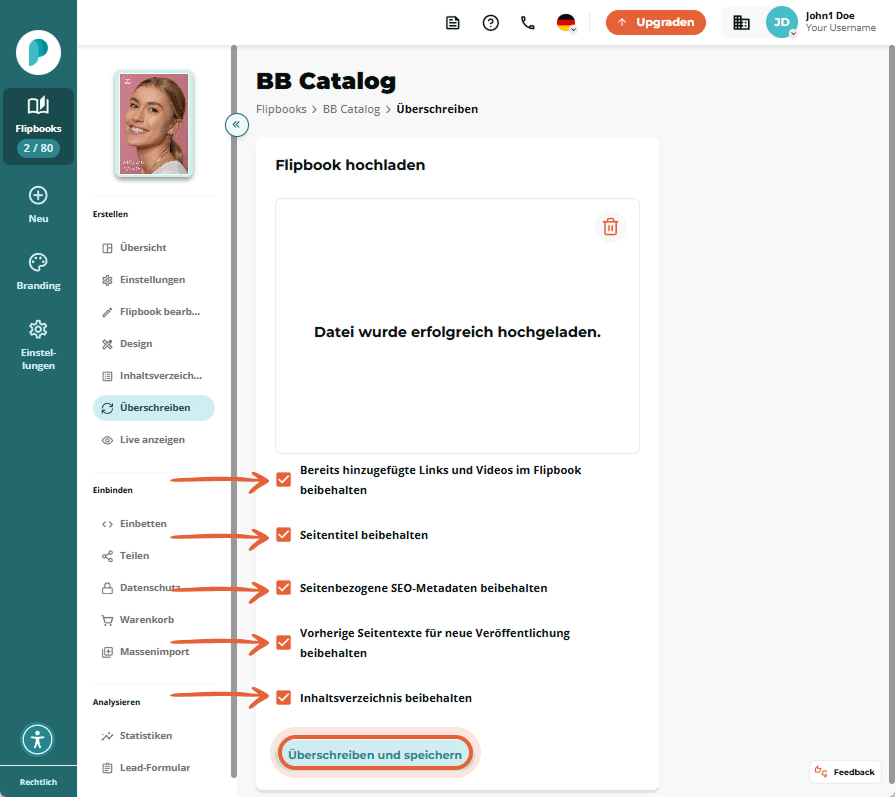
Bei kleineren Änderungen wie dem Ersetzen von Bildern, dem Hinzufügen einer Endseite, der Korrektur von Rechtschreibfehlern oder leichten Layout-Anpassungen empfehlen wir, alle vorhandenen Elemente beizubehalten. So sparst du eine Menge Zeit.
Schritt 4:
Wenn du dich entschieden hast, welche Elemente du beibehalten möchtest, klicke auf Überschreiben und speichern. Dein Flipbook wird nun mit dem Überschreiben beginnen. Wenn der Vorgang abgeschlossen ist, wird dein aktualisiertes PDF-Flipbook live geschaltet.
Hinweis: Wenn dein Flipbook nach dem Überschreiben nicht aktualisiert wird, warte eine Minute und aktualisiere deinen Browser. Möglicherweise ist die ältere Version zwischengespeichert.